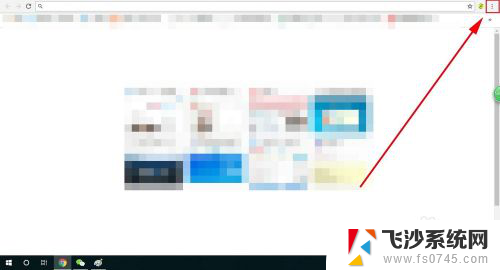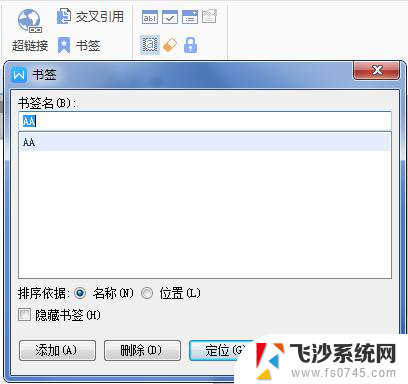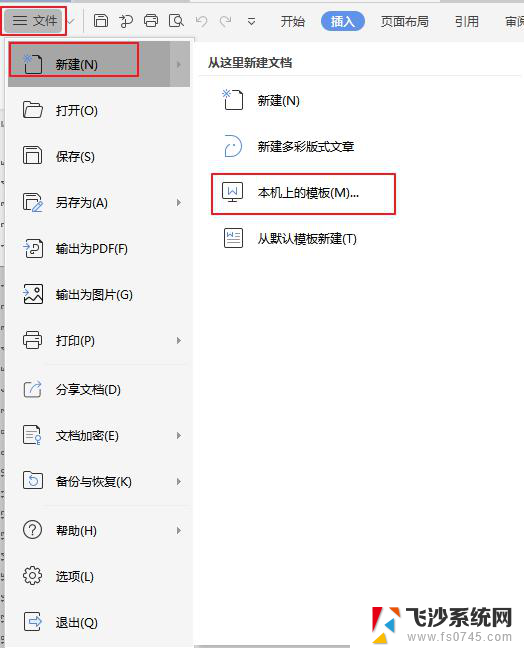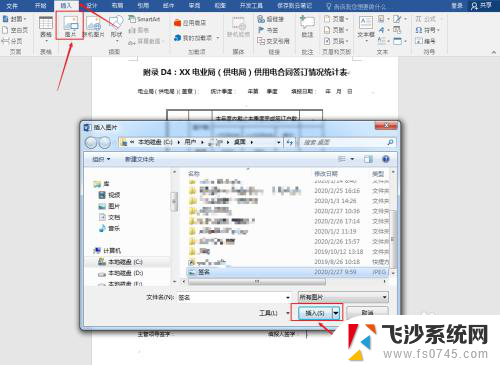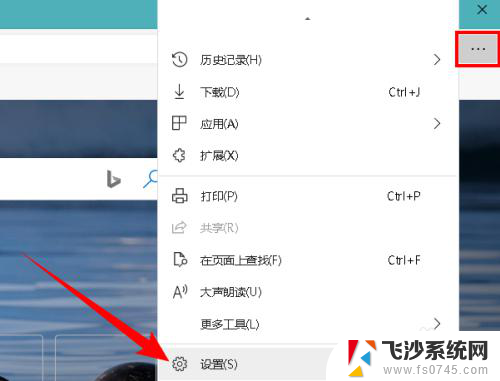microsoft edge怎么添加书签 Edge浏览器如何添加书签
微软的Edge浏览器是一款功能强大的浏览器,用户可以通过添加书签来快速访问自己喜爱的网站,要在Edge浏览器中添加书签非常简单,只需打开想要添加书签的网页,点击右上角的星形图标即可将该网页添加到书签栏。用户还可以通过在地址栏中输入edge://favorites/来管理和编辑自己的书签列表。无论是工作还是生活,Edge浏览器的书签功能都能帮助用户轻松快捷地访问他们所关注的网页。
具体步骤:
1.首先单击 Windows 10 桌面上的Edge浏览器图标。
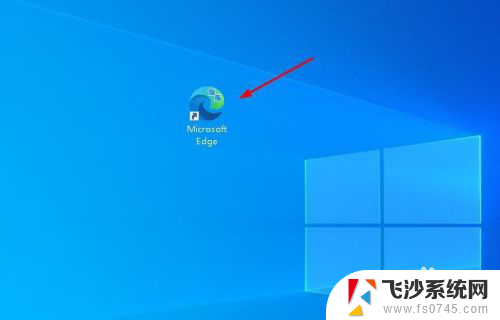
2.访问你想在浏览器中保存的任何网站。
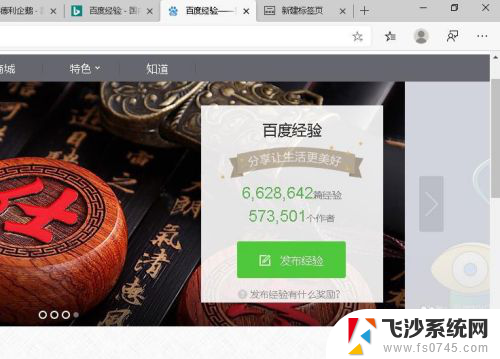
3.点击右上角的三点图标
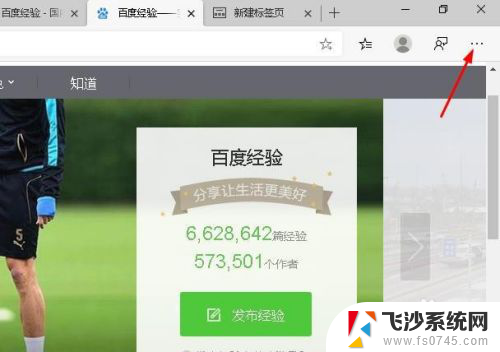
4.选择“收藏夹>将此页添加到收藏夹”。
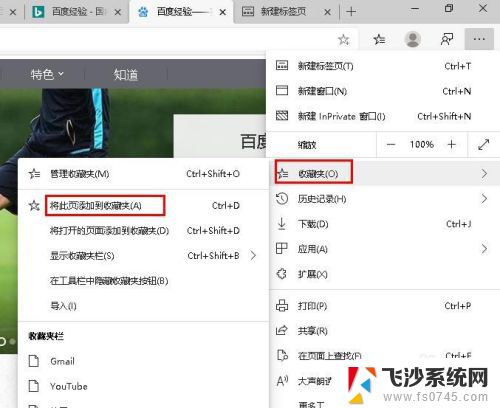
5.在"编辑收藏夹窗口,您需要在其中输入该网站的显示名称,并选择一个文件夹来保存此页面。
现在,Edge浏览器默认到要保存在收藏夹栏上的站点。如果要更改保存文件夹单击"更多"。
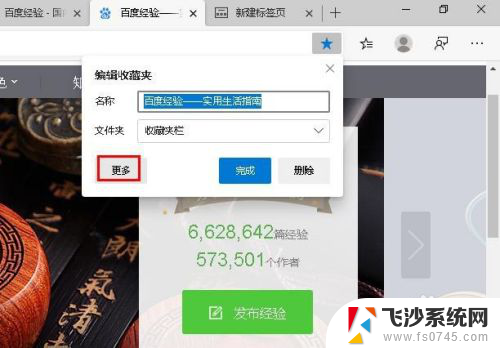
6."编辑收藏夹"界面将显示更大。然后单击"收藏夹栏"前面的黑色小三角形以显示整个可用文件夹,并可以选择要保存页面的文件夹。完成后点击“保存”。

以上是关于如何在 Microsoft Edge 中添加书签的全部内容,如果您遇到类似问题,可以参考本文中介绍的步骤进行修复,希望对大家有所帮助。